Как создать кнопку для звонка с сайта и добавить ссылки mailto в HubSpot
Через кнопку для звонка на сайте посетители смогут связаться с вами в одно касание. А ссылки mailto помогут посетителям быстро отправить вам письмо из почтовой программы по умолчанию.
Добавлять такие ссылки можно в CTA-кнопку (call-to-action) или в статьи на сайте (через модуль форматирования текста в HubSpot). Кроме того, вы можете добавить эти ссылки вручную. Например, в текст персонального письма или в другой тип контента.
Как создать ссылку для звонка
Как добавить ссылку для звонка
- Выделите текст или изображение, в которые вы хотите добавить ссылку для звонка.
- Нажмите на иконку добавления ссылки на панели инструментов.
- В поле URL введите tel:5555555555, где 5555555555 – это ваш номер телефона. Вам не нужно выбирать Open link in new window, поскольку такая ссылка открывает стандартную программу для звонков на устройстве пользователя.
Примечание: в ссылке для звонка недопустимы пробелы и дефисы (тире). - Нажмите Add link.
- Опубликуйте изменения кнопкой Publish (справа вверху).
Как добавить ссылку для звонка в CTA
- Откройте свой HubSpot-аккаунт и перейдите в Marketing > Lead Capture > CTAs.
- Для изменения уже существующей CTA, наведите курсор на нужную кнопку, нажмите Actions и выберите Edit. Для создания новой CTA-кнопки нажмите Create CTA (справа вверху).
- Подберите дизайн кнопки, а затем нажмите Next (справа внизу) для настройки действия.
- В выпадающем меню URL redirect type выберите Phone number.
- Укажите код страны и добавьте номер телефона.
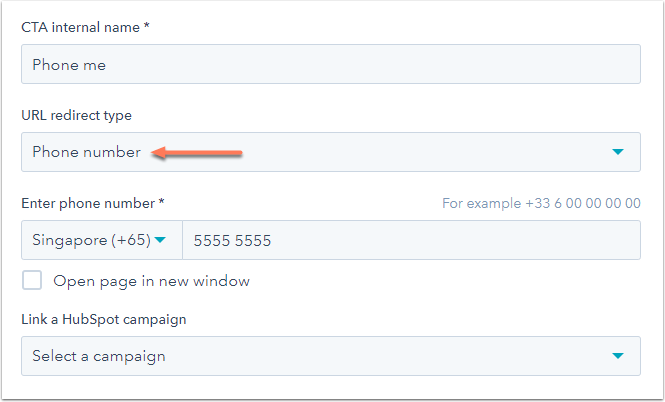
- Нажмите Save.
Как создать ссылку для письма (mailto)
Такая ссылка открывает стандартную почтовую программу на устройстве пользователя и автоматически создает новое письмо с заполненным адресом получателя. Эту ссылку можно добавить в CTA, либо вставить ее в редакторе форматирования текста.
Если вы не пользуетесь ни CTA, ни редактором форматирования, то можете добавить ссылку для письма вручную. Выделите текст, в котором будет ссылка, и укажите в адресе ссылки: mailto:адрес_получателя@почта.ру.
Как добавить тему письма в ссылку mailto
В HubSpot можно не просто добавить ссылку для создания письма, но и прописать его тему. Поскольку в ссылках недопустимо использование пробелов, этот символ следует заменить на %20. После нажатия на ссылку mailto символ %20 будет отображаться как пробел в теме письма.
Например, вы хотите создать ссылку для письма с темой Start of Springtime Sale. Заменив пробелы на %20, у вас получается следующее:
contact@domain.com?subject=Start%20of%20Springtime%20Sale
Как добавить ссылку для письма в модуле форматирования
- Откройте нужный блок контента и выделите текст или изображение для добавления ссылки.
- Нажмите на иконку для добавления ссылки.
- В поле Link to выберите Email address. Адрес почты, который вы укажите в этом поле, будет автоматически добавляться в поле To каждого письма.
- В ссылках для письма можно настраивать определенную тему или текст сообщения.
- В списке Link to выберите Email address.
- Укажите адрес почты. После него добавьте ?subject= с темой письма или ?body= с текстом письма.
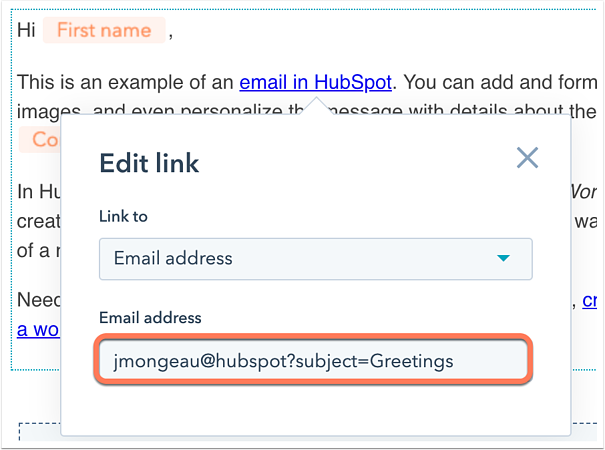
Как добавить ссылку для письма в CTA
- Откройте свой HubSpot-аккаунт и перейдите в Marketing > Lead Capture > CTAs.
- Нажмите Create CTA.
- Настройте дизайн CTA, а затем нажмите Next для настройки действия кнопки.
- В поле URL redirect type выберите Email address.
- Укажите адрес почты для добавления в поле To каждого письма.
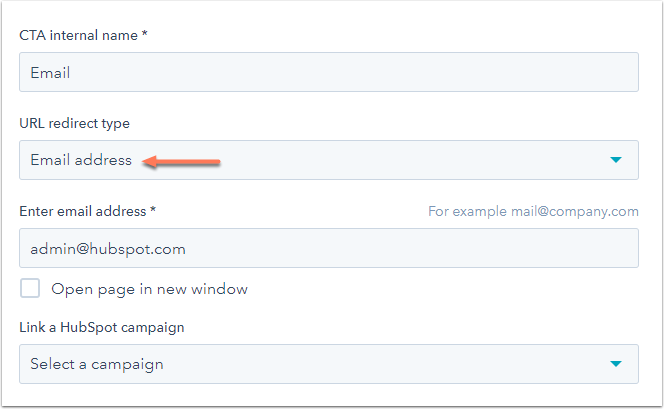
- Нажмите Save.